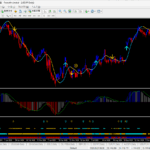【無料】MT4のチャート上に手書きできる描画インジケーター
MT4にフリーハンドで描画できるインジケーター
チャートに手書きできる「Draw」インジケーター
図形描画しづらいMT4を使いやすくする
MT4の画面上部の「挿入」をクリックすると、ラインやチャネル、ギャン、フィボナッチ、図形や矢印が描画できます。
ただ、使い勝手が悪く画一的なものしか描けないのと、色の変更などを行う時、右クリックしてラインのプロパティを表示して色を変えたりしないといけないので、操作性が悪くなっています。
そこで、もっと自由に描きたい、思いついたことや気になる値動きをすぐにメモしたい、早く記録したいから「もう手書きでいい」ということで、チャート上にフリーハンドですばやく手書きで描ける「Draw」インジケーターと、より早くチャート上にラインを描画できる「Color Levels」インジケーターを紹介します。
いずれも無料で、当サイトとMetaTraderの公式サイトで無料配布されているものになります。各ダウンロードの方法も、あわせて解説していきます。
「Draw」のダウンロード方法
当サイトからダウンロード
上記ボタンから、Drawインジケーターが無料ダウンロードできます。
「Draw」の設定方法と使い方
「Draw」をチャートに適用する
MT4上部メニューの「ファイル」から「データフォルダを開く」を選び、「MQL4」フォルダの「Indicators」へダウンロードしたDrawインジケーターを、コピーしてください。
MT4を再起動後、ナビゲーターパネルにある「Draw」をダブルクリックすると、チャート左上に表示されます。
色を選んでチャート上をクリックする
好きな色を選んでチャート上をクリックすると、フリーハンドで線を描くことができます。再度クリックして、終点を決めてください。
左下の数字をクリックしキーボードで数値を入力すると、線の太さを変えられます。
左上のマウスのマークで収納すれば描画機能が解除、×は描画内容のすべて削除、矢印はひとつ前に戻る、になります。
また、プロパティで操作モードをマウスからキーボードにすると、Ctrlキーを押すことで描画モードがONとなり、マウスの位置から指定色で描画されます。そして、もう一度Ctrlキーを押すと、描画モードがOFFとなります。
うまくチャートをドラッグしたい場合
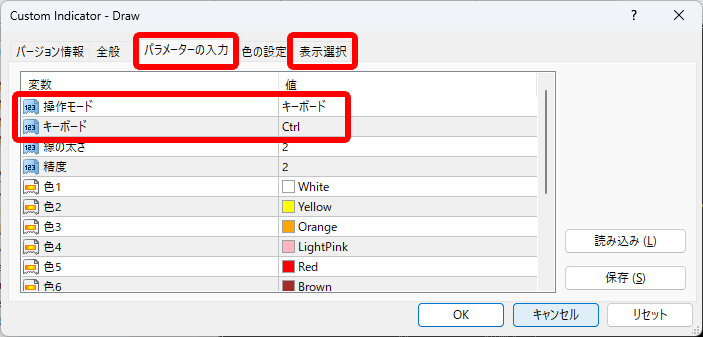
パラメーターの操作モードが「クリック」になっている場合、チャートをうまくドラッグできない場合があります。その時は、操作モードを「キーボード」に変えてみてください。
また、「表示選択」タブでは、描画したラインを表示する時間軸を選択することが可能です。初期で「すべての時間足に表示」になっているので、表示したい時間足を個別にチェックします。
2種類の描画モード
Drawインジケーターには、トレンドラインとラベルの2種類の描画モードがあります。
初期のトレンドラインモード(/マーク)は、チャート上に固定されて描画されます。もう一方のラベルモード(●マーク)はラベルとして描画されるので、画面をスクロールすると一緒に移動します。
描画ラインが増えてきたときなどは、うまく使い分けてみてください。
【動画】チャート上に手書き&描画インジケーター
チャート上に手書き&描画ツールインジケーターの口コミと評判
口コミと評判のレビュー
位置が固定されてワンクリックトレードと同じ位置にあるため、位置の変更が出来ればより良いです。
他の方の投稿に対するご回答にて、パラメーターの操作モードを「クリック」から「キーボード」に変えて捜査していただくと、だいぶ使いやすくなるとのことでしたが、色変更等ボタンをクリックしずらいため、位置が変更できると非常にいいです。
書き忘れましたが
作画したままインジケーターを削除しますと
作画だけが残ってしまいます
これは「表示中のライン等」を開いてDRAWを消せばいいだけですね
MT4を消しても作画が残っててとてもありがたいです
いいインジに巡り合えらことを感謝します
ひとつお願いですが
ドラッグで書けるようには変更していただけませんか?
クリック間ですとどうしても字を書くのに戸惑ってしまいます
色の種類の窓を削っていただいて
作画をするときだけの簡易的なONOFFスイッチを付けて
ONの時だけドラッグ時に作画できるとありがたいです
インディケーターを消してもコントロールパネルの描画が消えなくて困っています。
どうしたら消えますか?
>>管理人より
ご迷惑をおかけしてしまい、申し訳ございません。修正しましたので、再度ダウンロードしていただければと思います。どうぞよろしくお願いいたします。
私のPC環境が原因でしたら申し訳ないのですが、Drawで描画後他の時間足に移動すると描写が消えてしまいます。こちらは対策可能でしょうか?
例)4時間足で描画後、1時間足に移動して4時間足に戻ってくると描写が消えている
まさにほしかった描画インジケーターにマッチしていたので上記だけ改善していただければ完璧です、、!
>>管理人より
こちら、修正いたしました。
初期で描画固定しているので、個別に表示したい場合は「表示選択」タブの「すべての時間足に表示」のチェックを外し個別に指定していただければと思います。
無事に使えました
他の人がMT4の画面にお絵描きしているのを見て、羨ましかったので有難い(笑)
今はトレードの反省点を強調するために使っています。
そのうち他人に教えるときに使える日が来ますように・・・
色々なインジケーターをダウンロードして描画出来ませんでしたが、Dtawは初めて描画出来ましたが、位置が固定されてワンクリックトレードと同じ位置にありワンクリックが使用できないのが残念です。位置の変更が出来れば非常に便利なツールです。
>>管理人より
パラメーターの操作モードを「クリック」から「キーボード」に変えて捜査していただくと、だいぶ使いやすくなるかな、と思います。どうぞよろしくお願いいたします。
ありがとうございました。
すぐ使えたので良かった。
使わせていただきます。